学习制作漂亮的中国水墨画《荷花图》 CorelDRAW绘画教程实例
《荷花图》 人气:0
CorelDRAW绘画教程实例:学习制作漂亮的中国水墨画《荷花图》,CorelDRAW创造性滤镜组是最具有创造力的滤镜,使用里面的散开滤镜能够实现类似于水墨的表现手法,然后再结合图层的合并模式,让您的图片产生意想不到的视觉效果。本文将利用CorelDRAW软件中提供的各效果、滤镜,将真实照片处理成为写意水墨画效果。
先看看效果图

具体的制作步骤如下:
1、打开荷花图片,Ctrl+C/Ctrl+V原位复制图片,为最后一步做备用。

2、执行“效果>调整>取消饱和”去除图片颜色,有关在CDR中将图片去色的资料,请参阅:CorelDRAW X8中如何对图片进行去色处理。
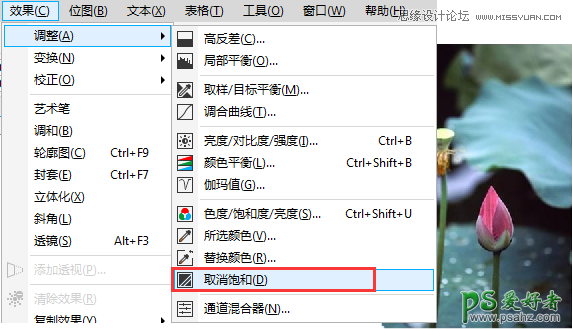
3、执行“效果>调整>调和曲线”以增加黑白对比。
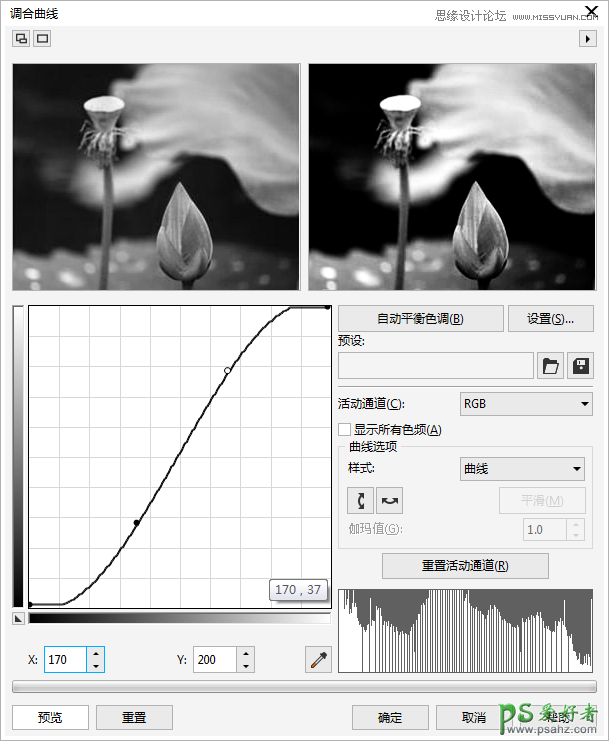
4、执行“效果>变换>反转颜色”将图片反相选择。
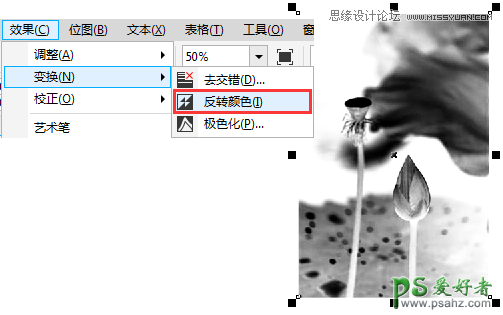
5、执行“位图>模糊>高斯模糊”,半径设置为2。
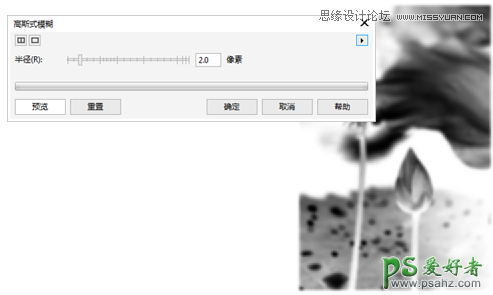
6、再执行“位图>创造性>散开”。水平数值4,垂直数值2,到这一步,水墨画的效果已经出来了。
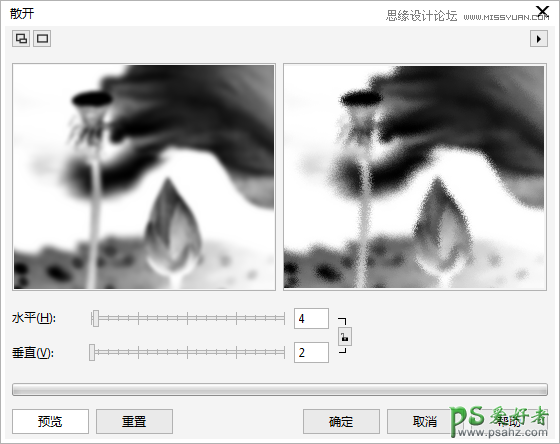
7、若想添加颜色,使用透明度工具,设置“合并模式”为强光。
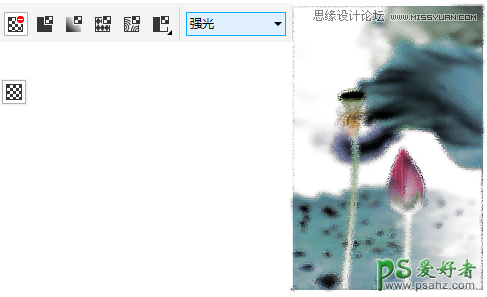
8、随意加点文字,完成。

加载全部内容